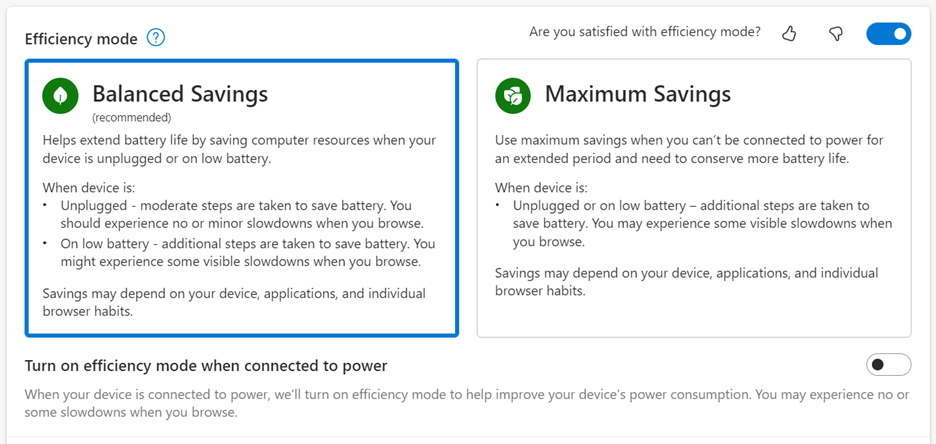Mukhang gumagalaw ang buhay sa mas mabilis na bilis, na may mga pangangailangan para sa ating oras na lumago at multitasking ang karaniwan sa bahay at sa trabaho. Dito sa Microsoft Edge, naiintindihan namin ang mahalagang papel na ginagampanan ng isang web browser sa iyong online na buhay, at nagsusumikap kaming bumuo ng mga feature na makakatulong sa iyong sulitin ang iyong oras.
Kahapon, inanunsyo namin ang limitadong publiko preview ng Edge Workspaces, na nagbibigay-daan sa iyong mag-browse sa web sa isang nakabahaging space kasama ang iyong mga kaibigan at pamilya para mas marami pang magawa, magkasama.
Ngayon, nasasabik kaming magbahagi ng higit pa sa kung ano ang bago sa Edge para matulungan kang manatiling organisado at produktibo. Una, ang Edge ay ang una at tanging browser na may pinagsamang AI image generator. Nasasabik din kaming ibahagi kung paano mo magagamit ang mga klasikong feature tulad ng Mga Koleksyon at mga vertical na tab upang matulungan kang mag-multitask nang mas matalino online. At, siyempre, ang aming mga bagong feature gaya ng: I-drop, i-edit ang larawan at mode ng kahusayan – lahat ay nakatuon sa pagpapagana ng iyong pagiging produktibo at pagtuon.
Tandaan , kung nagpapatakbo ka ng Windows PC, mayroon ka nang naka-install na Microsoft Edge, kaya tingnan ito at tingnan kung bakit ang Microsoft Edge ang browser na inuuna ka. Para sa mga gustong subukan ang Microsoft Edge at nasa macOS, mobile o Linux device, i-download ito at ipaalam sa amin kung ano ang iniisip mo![1]
Narito ang bago sa mga karanasan sa web ngayong buwan:
Ang una at tanging browser na may pinagsamang AI image generator
Sa Microsoft, gusto naming ilagay ang kapana-panabik na innovation sa iyong mga kamay para mapalakas ang iyong produktibidad – at pagkamalikhain. Ito ang dahilan kung bakit nasasabik kaming ipahayag na ang Image Creator ay available na ngayon sa desktop para sa mga user ng Edge sa buong mundo. Tutulungan ka ng feature na ito na lumikha ng mga larawang hindi pa umiiral, na pinapagana ng pinakabagong DALL ∙E na mga modelo mula sa aming mga kasosyo sa OpenAI, mula mismo sa sidebar ng Microsoft Edge. Kung nakita mo na ang iyong sarili na nangangailangan ng isang napaka-partikular na visual para sa isang social post o kahit isang PowerPoint, makakatulong sa iyo ang Image Creator na mahanap kung ano mismo ang kailangan mo. Nang hindi nawawala ang iyong daloy, mag-navigate lang sa sidebar sa kanang bahagi ng iyong browser, i-tap ang icon ng Image Creator, ipasok ang iyong prompt, at makakakita ka ng apat na magkakaibang mga pagpipilian sa imahe na mapagpipilian. Kapag pinili mo ang isa na akma sa iyong mga pangangailangan, maaari mo itong i-download at idagdag sa iyong dokumento o i-upload ito sa social media. Kapag gumagamit ng Image Creator sa Microsoft Edge sa unang pagkakataon, kakailanganin mong paganahin ito sa Edge sidebar sa pamamagitan ng pag-click sa icon na “+”at pag-on sa toggle key para sa Image Creator.
Pinapadali ang pagbabahagi ng mga file at tala sa mga device
Kami Nandiyan na lahat: nagbabakasyon kami kasama ang aming mga pamilya, kumukuha ng maraming larawan, at ipinangako na ipasok sila sa isang photo book para hindi sila mawala sa shuffle. Mas kumplikado, ang lahat ng mga larawan ay karaniwang nasa kabuuan iba’t ibang device. At kaya, magsisimula kang mag-email ng mga larawan mula sa iyong telepono papunta sa iyong sarili upang ma-save mo ang mga ito sa iyong desktop device, bago mag-log in sa iyong paboritong photo gift shop upang simulan ang paggawa. Gamit ang bagong Drop in Microsoft Edge, kami Binibigyan ka ng isang puwang upang i-drop at i-access ang lahat ng nilalaman na gusto mong ibahagi sa iyong sarili, sa alinman sa iyong mga device. Sa tampok na ito hindi ka lamang makakapagbahagi ng mga larawan sa iyong sarili mula sa isang device patungo sa isa pa, ngunit maaari mong ibahagi din ang iba pang mga uri ng file at kahit na mga tala. Sabihin nating nasa trabaho ka at iniisip kung ano ang gagawin mo para sa hapunan mamaya sa araw na iyon at makakahanap ka ng mabilisang recipe na ikatutuwa ng iyong mga anak. Sa Drop, maaari mong kopyahin ang mga sangkap at recipe, at ipadala ito sa iyong sarili upang mayroon ka nito sa iyong mobile para sa madaling sanggunian kapag nakarating ka sa grocery store.
Upang gamitin ang Drop sa iyong desktop, i-click lang ang icon na I-drop sa sidebar, pagkatapos ay ang icon na +, o gamitin ang drag-and-drop upang idagdag ang iyong nilalaman. Upang buksan ang Drop sa iyong mobile, i-click ang overflow menu (…) at piliin ang Drop mula sa menu. Available ang drop sa PC, Mac, iOS at Android – tiyaking naka-sign in ka sa iyong Microsoft account sa Edge.
I-edit at i-save ang mga larawan sa web kung saan mo mismo hinahanap ang mga ito
Sa pagsasalita tungkol sa pagpapadali ng mga bagay at pagtulong sa iyong manatili sa iyong daloy, sa buwang ito kami Nasasabik din akong ipakilala ang kakayahang mag-edit at mag-save ng mga larawan sa web nang walang karagdagang mga tool o app sa labas ng iyong Edge browser. Sabihin nating gumagawa ka ng isang presentasyon at ginagawa mo ang mga kasamang visual. Ngayon sa halip na mag-download, mag-save at mag-edit sa isang hiwalay na app sa iyong PC o macOS device, maaari kang mag-right click lang sa nais na larawan sa web at, nang hindi umaalis sa window ng iyong browser, i-crop, ayusin ang ilaw at kulay, at magdagdag ng mga filter. Mula doon, maaari mong i-save ang na-edit na larawan para magamit sa ibang pagkakataon. Maaari ka ring magsimulang mag-edit sa pamamagitan lamang ng pag-hover sa isang larawan at pagpili ng i-edit ang larawan mula sa menu. Binabawasan nito ang pangangailangang magpalipat-lipat mula sa app patungo sa app.
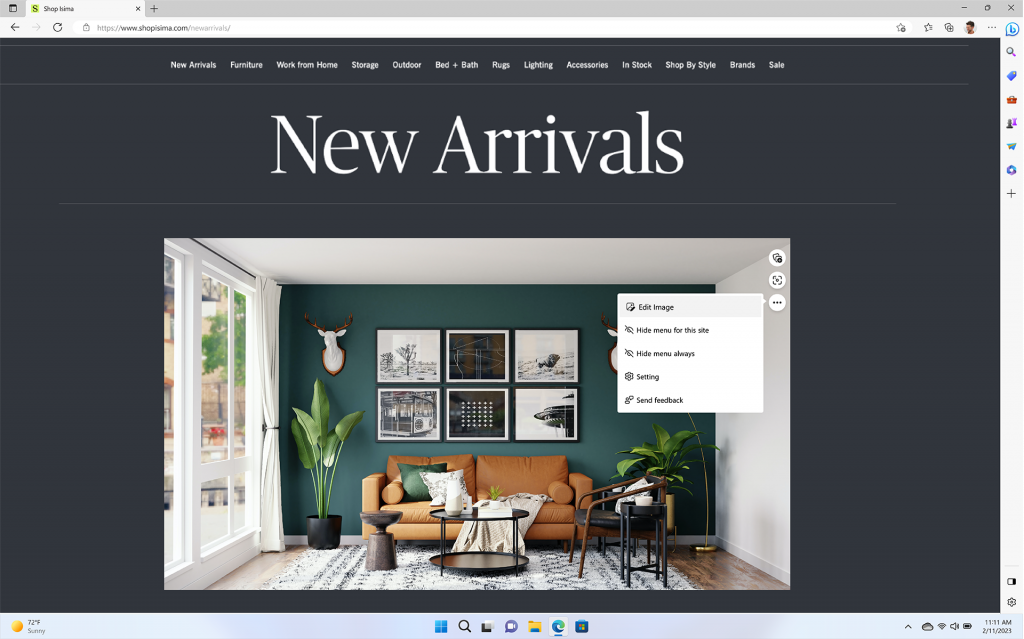
Ang pag-update sa mode ng kahusayan ay nagbibigay sa iyo ng higit pang buhay ng baterya
Upang magawa ang lahat bawat araw, kailangan natin ng isang browser na hindi lamang makapagpapalakas ng ating pagiging produktibo kundi isang browser na makakasabay sa ating bilis. Ito ang dahilan kung bakit nasasabik kaming mag-anunsyo ng mga bagong update sa efficiency mode na nagbibigay sa iyo ng mas mahusay na performance ng baterya at higit na kontrol sa kung paano kumonsumo ng kuryente ang iyong device. Sa aming mga pinakabagong pagpapahusay, kapag nakita ng iyong laptop na ubos na ang baterya mo, papasok ang efficiency mode, na nagpapagana ng mga feature na nakakatipid sa kuryente kapag nakikipag-ugnayan ka at hindi nakikipag-ugnayan sa browser. Ang update na ito ay nagbibigay din sa iyo ng higit pang mga opsyon para sa kung paano mo gustong makatipid sa buhay ng baterya.
Ang mode na kahusayan ay nakakatulong sa iyo na makatipid ng kuryente kapag nakasaksak ka. Ang paggamit ng balanseng setting ay makakatulong na makatipid ng enerhiya habang nagbibigay sa iyo ng mahusay na pagba-browse karanasan. Para sa mga gustong makatipid ng mas maraming enerhiya hangga’t maaari, maaari mong paganahin ang setting ng Maximum Savings; pakitandaan na maaaring makaapekto ito sa pagganap ng browser.
Higit pang mga feature ng Edge upang matulungan kang manatiling organisado online
Panghuli, pag-usapan natin kung paano mapapalakas din ng ilan sa aming mga klasikong feature ang iyong pagiging produktibo at gawing mas madali ang manatiling organisado. Dahil aminin natin, hindi maiiwasan ang multitasking, at sa Microsoft Edge gusto naming ibigay sa iyo ang mga tool upang makatulong na gawing mas madali ang iyong pang-araw-araw.
Magsimula tayo sa isa sa aking mga paboritong feature para sa pananatiling organisado online.: Mga Koleksyon. Kapag sinabi ko sa aking mga kaibigan at pamilya ang tungkol sa Edge, iyon ang karaniwang unang tampok na binabanggit ko. Nakakatulong ito sa akin na biswal na ayusin ang lahat ng impormasyong makikita ko sa buong web para sa iba’t ibang aspeto ng aking buhay. Sa Mga Koleksyon, maaari kong ayusin ang anumang bagay mula sa nilalaman ng web hanggang sa mga link, mga larawan at kahit na mga tala. Isa sa mga paraan na ginagamit ko ang Collections ay ang pagplano ng paparating na road trip ng aming pamilya sa tag-araw. Mayroon akong isang koleksyon na pinamagatang National Parks Adventure at, sa loob nito, kinakalap ko ang lahat ng impormasyon sa mga bagay na gusto naming gawin, mga tip sa paglalakbay, at nag-iipon pa ako ng mga tala na may mga bagay na dadalhin. At dahil alam naming hindi lahat ng online na pananaliksik ay nangyayari sa isang PC, nagsi-sync din ang Collections sa iyong mga naka-sign in na device, kabilang ang iyong telepono. Kaya, kung sakaling makahanap ako ng magandang rekomendasyon sa hotel o lugar na makakainan habang nasa aking mobile device, maa-access ko lang ang aking koleksyon ng National Parks at idagdag ang mga iyon – at mase-save ang lahat ng ito sa aking mga device. Magagamit din ito sa aking paglalakbay dahil hindi ko dala ang aking laptop.
Hindi lang iyon. Ang pamamahala ng tab ay isa ring bagay na sinusubukan kong i-master sa panahon ng aking mga pang-araw-araw na sesyon sa pagba-browse-lalo na sa mga panahong iyon na nakita natin ang ating sarili na napakaraming mga tab na nakabukas. Ang isang sikat na tampok para sa pamamahala ng tab ay mga patayong tab. Binibigyang-daan ka ng feature na ito na mag-browse nang mas kumportable sa pamamagitan ng paglipat ng iyong mga tab ng browser sa kaliwang bahagi ng screen. Nagbibigay-daan din ito para sa madaling pag-scroll sa mga bukas na tab gamit ang mouse habang lumalawak ang mga ito, na nagpapakita ng pamagat kapag nag-hover ka. Tinutulungan ka rin ng Edge na ayusin ang iyong mga tab sa mga pangkat. Sa mga pangkat ng tab, maaari kang magtalaga ng mga pangalan sa mga pangkat ng mga tab at kahit na code ng kulay, upang madali mong mahanap ang iyong hinahanap. Hindi ka lang makakapag-grupo at makakapag-ayos ng mga tab sa Edge, ngunit maaari mo ring i-pin ang mga partikular na tab na alam mong madalas mong ginagamit upang sa susunod na buksan mo ang iyong browser, ang site/tab na iyon ay naroroon na naghihintay, na tutulong sa iyo suriin ang iyong mga pang-araw-araw na gawain nang mas mahusay.
Salamat, gaya ng dati, sa pagbabasa. Mangyaring patuloy na ipadala sa amin ang iyong feedback habang nagsusumikap kaming lumikha ng mga karanasan sa web at mga tool upang matulungan kang manatiling maayos at sulitin ang iyong oras online para magawa mo ang higit pa sa gusto mo.
[1] Maaari mong ibahagi ang iyong feedback mula sa browser window sa pamamagitan ng pagpunta sa … menu > Tulong at feedback > Magpadala ng feedback